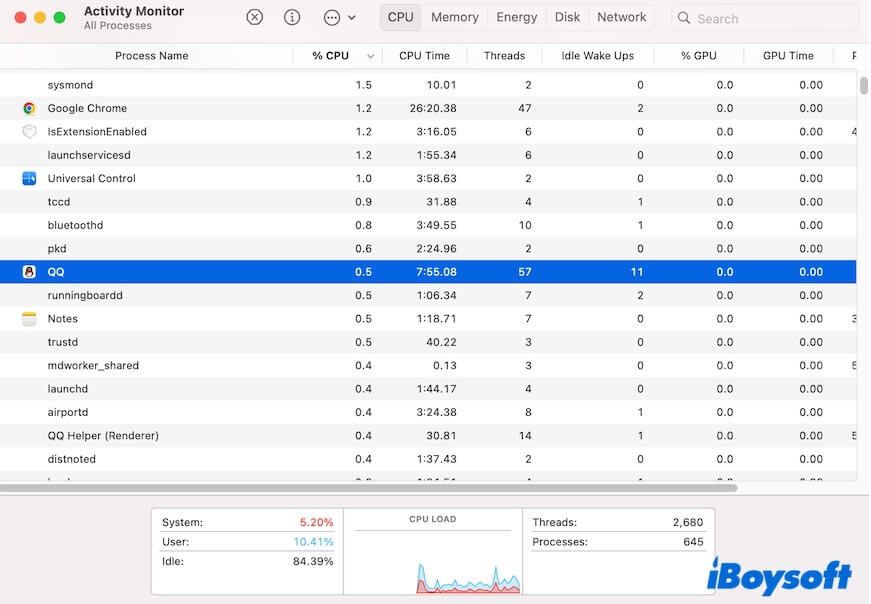Изучите клавиши принудительного выхода на Mac и что делать, если они не работают
Резюме: в этом посте рассказывается, какие клавиши принудительного выхода используются на Mac для закрытия зависших приложений и перезапуска/выключения не отвечающего Mac. Кроме того, он предлагает решения, которые помогут вам, когда клавиши принудительного выхода на вашем Mac не работают. От -iBoysoft
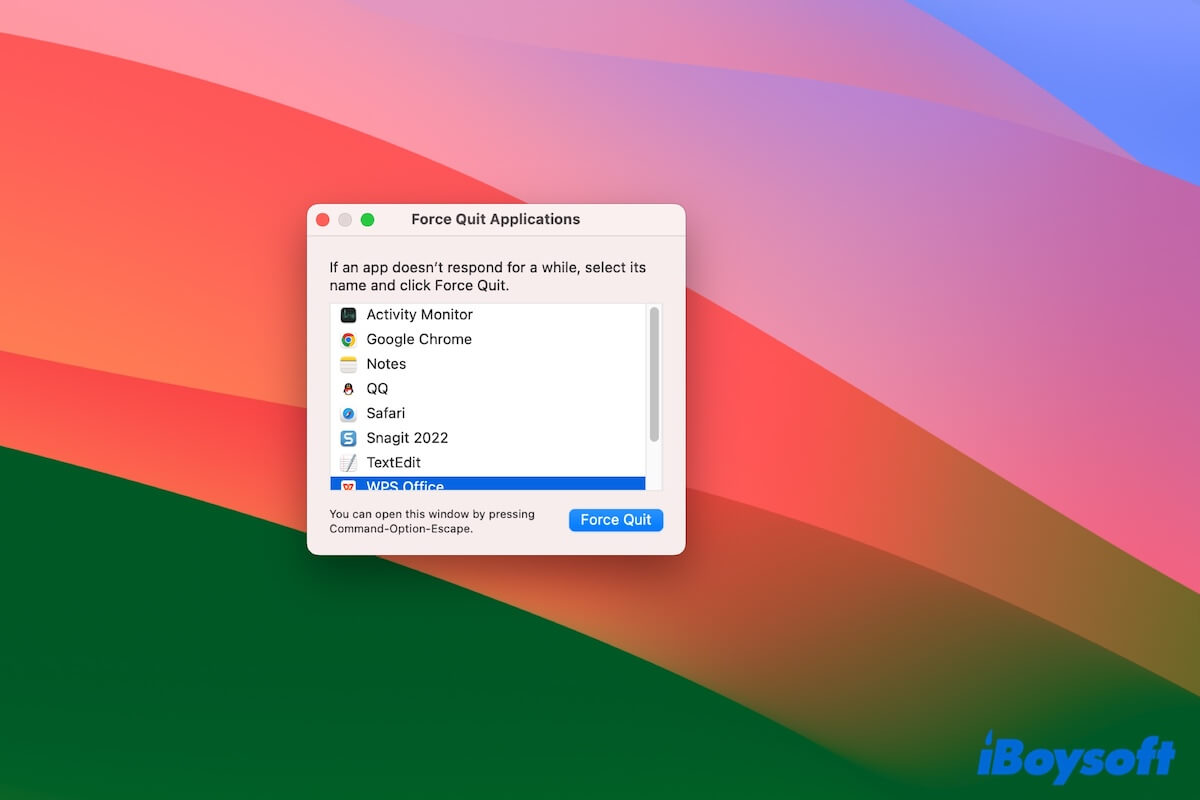
Когда ваш Mac или определенное приложение перестает отвечать на запросы, часто возникает разочарование. Вы должны знать, как принудительно завершить работу на Mac с помощью клавиш. клавиши принудительного выхода на вашем Mac придет на помощь, позволяя закрыть проблемные приложения, быстро перезагрузить или выключить Mac.
В этом посте будет рассмотрено все, что вам нужно знать о клавишах принудительного выхода на Mac и о том, как устранить неполадки, если Клавиши принудительного выхода не работают на вашем Mac как и ожидалось. Итак, давайте перейдем к более подробному изучению.
Что такое клавиши принудительного выхода на Mac?
Клавиши принудительного выхода на Mac: Command + Option (Alt) + Esc (Escape).. Они представляют собой комбинацию нажатий клавиш, используемых для вызова окна принудительного закрытия приложений, помогая вам немедленно выбрать и закрыть не отвечающие приложения.
Комбинация клавиш принудительного выхода упрощает операцию по открытию окна принудительного закрытия приложений. Вам не нужно нажимать меню Apple и выбирать «Принудительное завершение», чтобы запустить его.
Они особенно важны, когда проблемное приложение заставляет весь ваш Mac зависать, а курсор превращается во вращающийся пляжный мяч. С его помощью вы можете исправить зависшее приложение путем принудительного закрытия, а не путем перезапуска macOS.
Примечание. Если вам нужны клавиши принудительного выхода для перезагрузки или выключения вашего Mac, который не отвечает, просто нажмите и удерживайте кнопку питания, пока ваш Mac полностью не выключится.
Расскажите другим, что такое клавиши принудительного выхода на Mac.
Клавиши принудительного выхода на Mac не работают, что делать?
Несмотря на эффективность комбинации клавиш Mac принудительного выхода, может возникнуть вероятность того, что она не будет работать должным образом. Если клавиши принудительного выхода на вашем Mac не работают, вы можете воспользоваться приведенными ниже способами устранения неполадок или закрыть приложения на вашем Mac альтернативными способами.
Проверьте, правильно ли вы нажимаете клавиши принудительного выхода.
Клавиши Command + Option (Alt) + Esc (Escape) вместе вызывают окно принудительного закрытия приложений. Не путайте с другими часто используемыми ярлыками.
Проверьте, не сломаны ли клавиши или клавиатура
Возможно, неисправна одна из трех клавиш или аппаратная проблема всей клавиатуры. Поэтому после нажатия комбинации клавиш окно принудительного закрытия приложений не появится.
Вы можете нажать другие клавиши на клавиатуре, чтобы проверить, не сломана ли вся клавиатура. Если нет, нажмите отдельно другие комбинации клавиш, содержащие Command, Option и Esc, чтобы проверить, какая комбинация клавиш повреждена.
Принудительное завершение работы на Mac с помощью меню Apple
Кроме того, вы можете щелкнуть значок Apple и выбрать «Принудительное завершение», чтобы открыть окно «Принудительное завершение приложений».
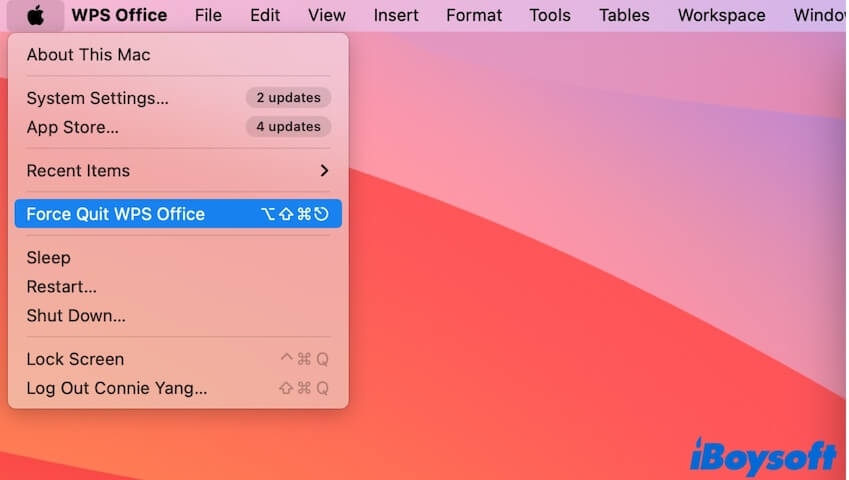
Принудительное завершение работы на вашем Mac с помощью Activity Monitor
Монитор активности — это встроенный инструмент, предоставляющий информацию обо всех запущенных программах. Это средство, когда вы не можете принудительно закрыть приложение из окна «Принудительное завершение приложений».
- Запустите Монитор активности («Панель запуска» > «Другое»).
- Найдите не отвечающее приложение в списке процессов, выберите его и щелкните значок «X» на панели инструментов, чтобы принудительно завершить работу.

Перезагрузите свой Mac
Если клавиши принудительного выхода не реагируют на не отвечающие приложения или вы не можете принудительно завершить работу другими способами, поскольку курсор также завис, вы можете перезагрузить свой Mac.
Удалите или обновите проблемное приложение.
Если приложение устарело или несовместимо с вашим Mac, оно может работать на вашем Mac некорректно. Следовательно, принудительное завершение работы не работает на вашем Mac.
Вы можете проверить информацию о приложении на его официальном сайте. Если он не поддерживает используемую вами версию macOS, удалите ее. Если это не так, зайдите в App Store и проверьте наличие обновлений.
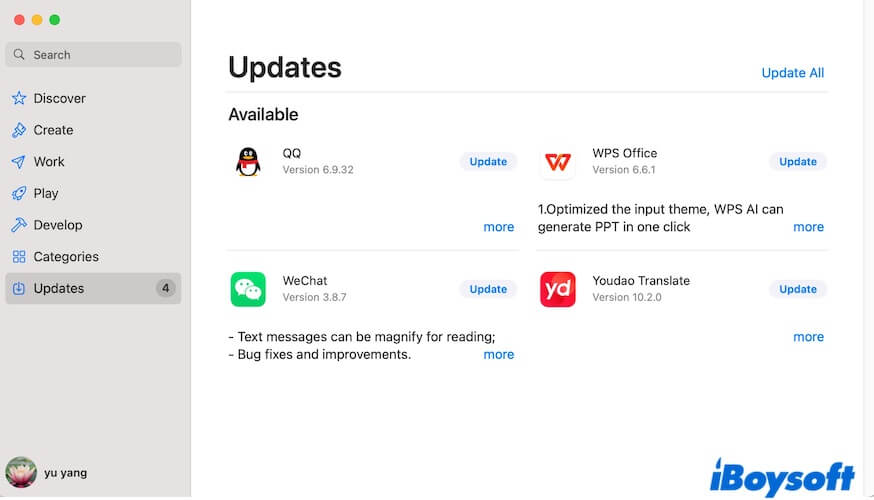
Обновите свой Mac
Убедитесь, что ваша операционная система обновлена. Иногда ошибки или проблемы совместимости, влияющие на функцию принудительного выхода, устраняются в обновлениях системы.
Если вы получили четкое представление о клавишах принудительного выхода на Mac, поделитесь этим постом с большим количеством людей.